win10 컴퓨터의 디스크 정리에 대한 단계별 자습서
최근 Win10 사용자들이 컴퓨터 실행 속도가 점점 느려진다는 제보를 받았습니다. 디스크 조각 모음을 하면 컴퓨터의 전반적인 성능과 실행 속도가 향상될 수 있다고 해서 해보고 싶은데 조각 모음 방법을 모르겠습니다. 디스크 조각 모음 방법은 매우 번거롭습니다. 다음으로 편집기는 win10 디스크 정리 단계를 단계별로 소개합니다.
1. Win+E 키 조합을 눌러 리소스 관리자를 열고 해당 드라이브 문자(예: D 드라이브)를 선택한 다음 마우스 오른쪽 버튼을 클릭하고 메뉴에서 "속성"을 선택합니다.
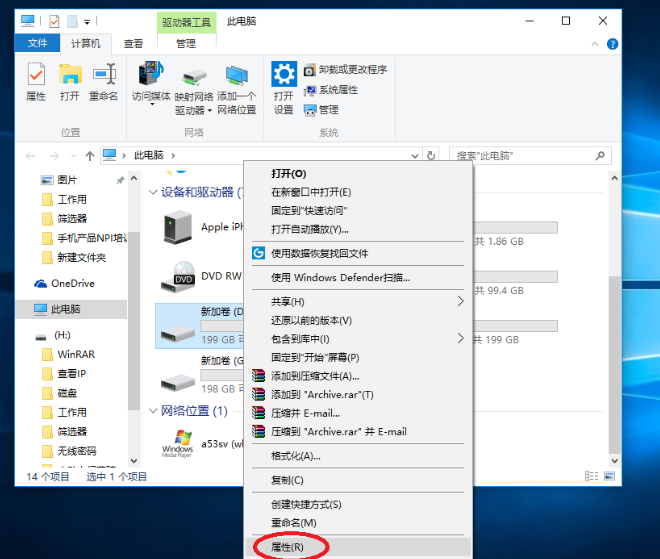
2. 로컬 디스크(D:) 속성 인터페이스에서 "도구" 탭을 클릭하고 "드라이브 최적화 및 조각 모음" 항목에서 "최적화"를 찾아 클릭합니다.
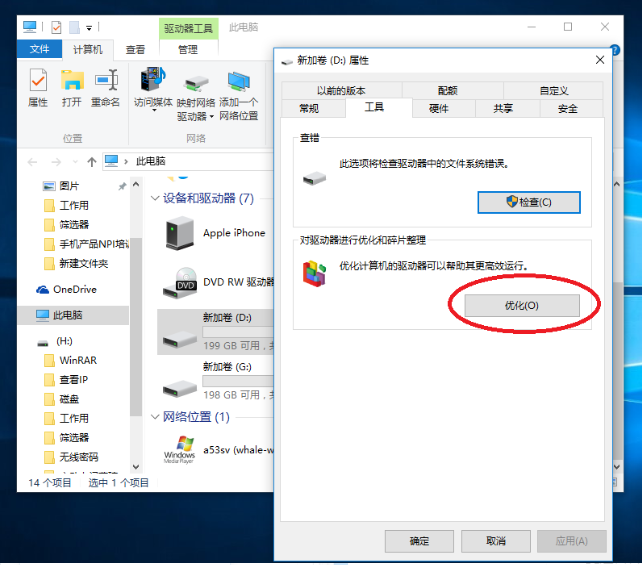
3. 드라이브 최적화 인터페이스에서 활성화된 최적화 프로젝트의 "설정 변경"을 찾아 클릭합니다.
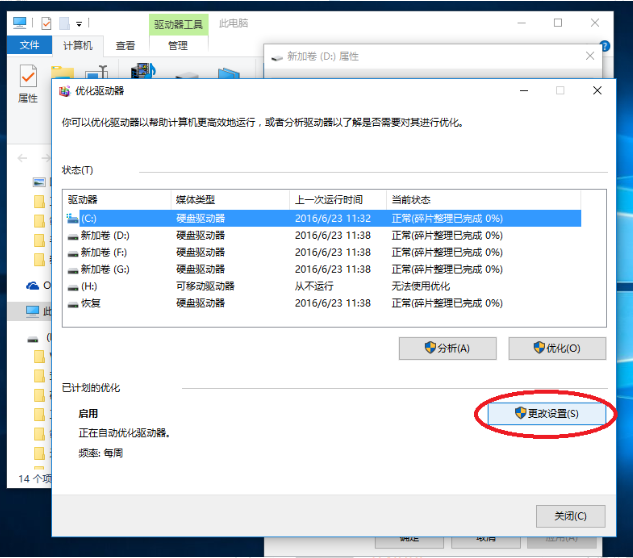
4 나타나는 "드라이브 최적화" 인터페이스에서 "예약대로 실행" 앞의 체크를 제거하고 확인을 클릭하세요
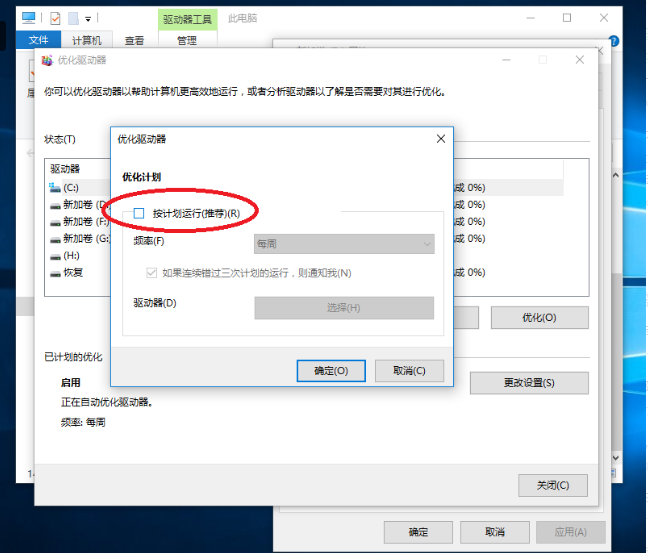
위는 win10 디스크 정리를 위한 단계별 튜토리얼입니다. . 모두에게 도움이 되기를 바랍니다.
위 내용은 win10 컴퓨터의 디스크 정리에 대한 단계별 자습서의 상세 내용입니다. 자세한 내용은 PHP 중국어 웹사이트의 기타 관련 기사를 참조하세요!

핫 AI 도구

Undresser.AI Undress
사실적인 누드 사진을 만들기 위한 AI 기반 앱

AI Clothes Remover
사진에서 옷을 제거하는 온라인 AI 도구입니다.

Undress AI Tool
무료로 이미지를 벗다

Clothoff.io
AI 옷 제거제

AI Hentai Generator
AI Hentai를 무료로 생성하십시오.

인기 기사

뜨거운 도구

메모장++7.3.1
사용하기 쉬운 무료 코드 편집기

SublimeText3 중국어 버전
중국어 버전, 사용하기 매우 쉽습니다.

스튜디오 13.0.1 보내기
강력한 PHP 통합 개발 환경

드림위버 CS6
시각적 웹 개발 도구

SublimeText3 Mac 버전
신 수준의 코드 편집 소프트웨어(SublimeText3)

뜨거운 주제
 7564
7564
 15
15
 1386
1386
 52
52
 87
87
 11
11
 61
61
 19
19
 28
28
 100
100


